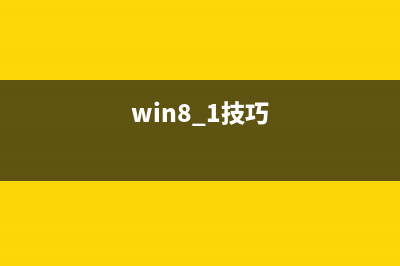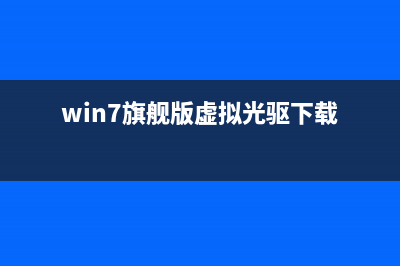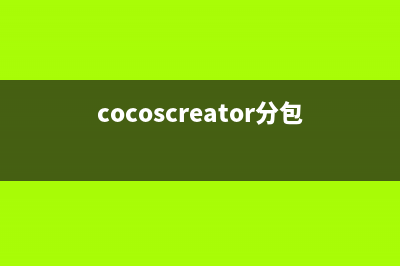位置: 编程技术 - 正文
最详细的主板bios设置图解教程bios设置指南史无前例(主板各个系列详解)
编辑:rootadmin推荐整理分享最详细的主板bios设置图解教程bios设置指南史无前例(主板各个系列详解),希望有所帮助,仅作参考,欢迎阅读内容。
文章相关热门搜索词:主板系列详解,主板各个系列详解,主板型号性能排行,主板详细介绍,主板系列详解,最详细的主板bios中英文对照表大全,各种主板,主板系列详解,内容如对您有帮助,希望把文章链接给更多的朋友!
bios设置对于经常需要处理电脑故障的朋友来说非常实用,但对于对数电脑入门朋友来说很多朋友对bios都不够了解,比如目前比较流行的U盘装系统就需要在bios里面设置开机启动项设置为从U盘启动,今天积木网编辑在上网到一篇介绍非常全的bios设置图解教程,这里转载过来与大家一起分享下。
一、进入BIOS设置程序通常有以下三种方法
1.开机启动时按热键(最通用也最常用) 大白菜超级u盘启动制作工具制作
在开机时按下特定的热键可以进入BIOS设置程序,不同类型的机器进入BIOS设置程序的按键不同,有的在屏幕上给出提示,有的不给出提示,几种常见的BIOS设置程序的进入方式我简单列表如下:
根据主板bios型号确定按键进入bios2.笔记本方面,不同的笔记本进入BIOS方法不同,这就造成了许多人进BIOS的时候的烦恼: Thinkpad/IBM(冷开机按F1,部分新型号可以在重新启动时启动按F1) HP(启动和重新启动时按F2) SONY(启动和重新启动时按F2) Dell(启动和重新启动时按F2) Acer(启动和重新启动时按F2) Toshiba(冷开机时按ESC然后按F1) Compaq(开机到右上角出现闪动光标时按F,或者开机时按F) Fujitsu(启动和重新启动时按F2) 大多数国产和台湾品牌(启动和重新启动时按F2)台式机进入BIOS开机时候请多按del键, 就可以进入BIO 这些东西和主板厂商有关的,一般都是主板决定的。

二、通过读取开机画面信息,进入BIOS设置界面
下面用几个实例带图一同给大家解读一下,希望大家都能准确的快速的进入BIOS设置。 举例一 问:“台式电脑是主板,C3时代的了,CPU是C 1.2G,开机显示IBM,还要等办天才能跳过IBM那个画面???我看了好多网上的资料,好像IBM只有笔记本吧,我朋友的台式电脑开机画面怎么会出现IBM呢?而且我按Delete 键跟F1键都进不去BIOS,该怎么办” 解题: 可以按tab键查看,最下边会有进bios的方法 。 press del to enter setup,找到类似的英文就是了,看del用什么代替了就行。 从上图可以看到,显示了提示信息“Press DEL to enter SETUP”, 即是表示“按下键盘上Delete键,即可进入BIOS设置界面。” 更详细、更全面的资料,有兴趣的朋友可以下载附件“进入BIOS大全.txt”深入了解。 举例二: 现在买电脑的,遇到问题的都不是自己组装机器,一般图方便图维护容易买品牌机、买笔记本的多, 但这样也造成了自己对爱机的了解程度不够,比如不少用户就不知道品牌机如何进入BIOS设置,看下图 从上图文字和图片标记处,大家又可以看明白, 原来我们熟知的这些机型还是存在提示的。有提示就好说好办事。举例三 问:“如何判断我的主板类型?AMI?AWARD?” 解题: 来看一个图,可以达到一箭双雕的效果。 从上图,首先,根据前面例子提示,我们看出“press F1 to RUN SETUP”是进入BIOS的提示。 然后最上面标志,我想大家也明白了,这电脑上主板类型为----AMI。这是一个识别方法。 下图同样方法识别(可见为AWARD BIOS) 另外一个识别方法是-------直接在BIOS里面看,这个在后面会提到。 2.用系统提供的软件 现在很多主板都提供了在DOS下进入BIOS设置程序而进行设置的程序, Windows 的控制面板和注册表中已经包含了部分BIOS设置项。
3.用一些可读写CMOS的应用软件 部分应用程序,如QAPLUS提供了对CMOS的读、写、修改功能,通过它们可以对一些基本系统配置进行修改。因为2和3,对初接触的朋友来说不是那么容易看明白,所以我这里也不多解释(自己也是小白啊)。
问题二:如何在BIOS里面设置并保存,使得设置启动后成功 好了,成功进入了BIOS里面后,终于可以寻找并设置,达到可以让USB启动运行的目的。还是以举例方式说明,枯燥的文字我估计看了后没什么体会,也不容易理解。
举例一 1常见AWARD BIOS进入设置USB启动的方式,下图为进入BIOS后的界面 Advanced BIOS Features(BIOS进阶功能设定),通过键盘的“上下左右键”调节位置选中进入, Hard Disk Boot Priority(硬盘引导顺序):这个是最关键的了,一般你之前插入了USB设备后, 这里进去就会显示USB的磁盘信息,然后通过键盘上的“+”(可以调节到最上面,也就是优先启动) 调节好后,按下F,弹出保存的确认界面,回车即可。然后还需要注意的是, First Boot Device (第一顺序开机启动设置):鉴于电脑不同,这里可能没有USB-ZIP/USB-HDD等方式选择, 所以这里默认硬盘即可。当然了,如果有选择,就这里调节为“USB-ZIP”字眼方式启动。 然后,有些BIOS居然没有设置正常的USB的参数,所以需要做下面的事情: 进入 Integrated Peripherals(集成设备设定):这个就在启动BIOS设置界面后可以看到, 然后 进入 OnChip PCI Device(PCI设备设定),可以设置USB参数。定义分别是: 1.OnChip USB Controller: 这个选项开启或关闭USB端口。 2. USB 2.0 Controller: 这个选项开启或关闭USB 2.端口传输模式。 3.USB Keyboard Support Via: 此项目允许您去选择 [BIOS],以让您在DOS环境下可以使用USB键盘,或是选择 [OS] 以在OS环境下使用。 4.USB Mouse Support Via: 此项目允许您去选择 [BIOS],以让您在DOS环境下可以使用USB鼠标,或是选择 [OS] 以在OS环境下使用。 如下图设置: 最后一切搞定,记的F保存,然后回车确认。OK。
举例二: 以AMI BIOS类型为例,我们一般直奔Boot菜单, 选择 Boot Device Priority(启动装置顺序) , 进去后,如果插入有USB,会显示下图效果,按“+”调节为“1st”: F保存并确认。当然不放心的话,这个类型也有关于USB参数的设置。 USB Configuration(USB装置设置)就是。可见是在另外一个菜单中~ 举例三 关于第一启动,从下图大家可以看到USB-HDD/USB-ZIP/HARD-DISK 三种常见方式,至于区别,前面一篇文章已经有介绍,这里是告诉大家, 方法就一个---------------选择各种模式,直到适合你的USB启动为止。 几种模式的区别USB-FDD USB-HDD USB ZIP 1. ZIP模式是指把U盘模拟成ZIP驱动器模式,启动后U盘的盘符大多是A: , 2. HDD模式是指把U盘模拟成硬盘模式;特别注意:如果选择了HDD模式,那么这个启动U盘启动后的盘符是C:,在对启动分区进行操作时就容易产生很多问题,比如:装系统时安装程序会把启动文件写到U盘而不是你硬盘的启动分区!导致系统安装失败。所以请尽量先选择ZIP模式。 3. FDD模式是指把U盘模拟成软驱模式,启动后U盘的盘符是A:,这个模式的U盘在一些支持USB-FDD启动的机器上启动时会找不到U盘,所以请酌情使用。 基本DOS系统是指仅仅加载IO.SYS、MSDOS.SYS和COMMAND.COM这3个DOS核心文件,不加载其他任何驱动和程序。 用↑↓键选择你需要的启动方式,回车确定。 启动成功后,会显示DOS LOADING SUCCESSFUL的字样。 如果是ZIP模式或FDD模式的U盘,会出现A:\>的提示符 如果是HDD模式的U盘,会出现C:\>的提示符 至此DOS系统启动完毕 注意事项: 1、制作启动盘之前请备份好U盘上有用的数据,最好能完全格式化一遍U盘。 2、有NTFS分区的硬盘或多硬盘的系统,在DOS下硬盘的盘符排列和在[url=]Windows[/url]中的顺序可能不一样,请自行查找确定,以免误操作。 如果启动U盘在使用中发生问题,请试试下面的方法: a 换成其他的工作模式(ZIP、HDD、FDD); b 选择DOS启动菜单中其他的选项; U盘启动盘出现问题主要原因: a 主板不支持U盘启动(或支持的不完善); b 某些DOS软件(尤其是对磁盘操作类的)对U盘支持的可能不是很好; c U盘是DOS之后出现的新硬件,种类比较繁杂,而且目前绝大多数的USB设备都没有DOS下的驱动,目前使用的基本都是兼容驱动,所以出现一些问题也在所难免; 郎科高速三启动型 ⊙业界唯一一款支持USB-ZIP, USB-HDD, USB-FDD三种方式启动的闪存盘 ⊙高速传输!USB2.0 接口 ⊙朗科专有超稳定技术,有效防止数据丢失 ⊙支持WINDOWS,MAC OS 9.x/X以及LINUX 2.4.x等操作系统
什么是bios设置 bios与cmos的设置在概念上的区分与联系 在日常操作和维护计算机的过程中,常常可以听到有关BIOS设置和CMOS设置的一些说法,许多人对BIOS和CMOS经常混为一谈。本文主要阐述对BIOS设置和CMOS设
Bios密码忘记了怎么办 主板CMOS设置的Bios密码清除方法 有时候,我们为了保证电脑安全,有些朋友喜欢给电脑设置BIOS密码,防止他人修改主板CMOS设置。由于我们一般很少需求进入BIOS设置,因此久而久之,
bios设置第一启动项为硬盘启动的正确选择是哪个 secondbootdevice和thirdbootdevice分别应选择哪个?为什么我第一启动项选HDD-0时,桌面图标要很长时间才能显示出来,而选择HDD-1时,桌面图标很快就能出来?不
标签: 主板各个系列详解
本文链接地址:https://www.jiuchutong.com/biancheng/354601.html 转载请保留说明!上一篇:怎么进入bios设置 进入BIOS方法大全及bios设置视频教程(怎么进入bios设置界面win10)